CAD让标注更加美观的设置方法
返回CAD让标注更加美观的设置方法
在使用CAD进行制图时,我们常常需要对图纸进行标注,但标注并不是默认不变的,我们可以根据图纸绘制的需要,对标注样式进行更改使图纸更加美观,那么你知道如何操作吗?下面小编就来给大家介绍下更改标注样式的设置方法。
一、设置“标注样式”
1、打开CAD,打开需要的图纸进行标注。首先输入快捷键【D】,弹出标注样式管理器选项卡。可以根据需要对之前存在的标注样式进行【修改】或者【新建】标注样式。
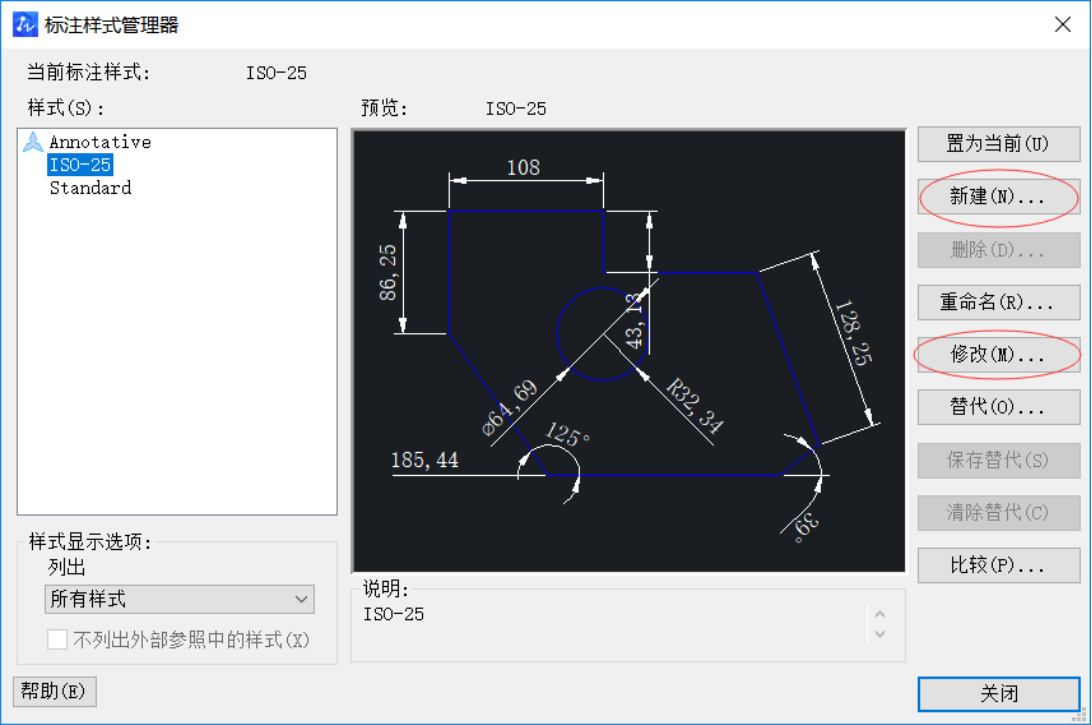 2、下面点击【修改】进入标注样式选项卡。可以看到上方有七个选框,第一个是标注线,我们可以在下方对标注线的样式进行修改。
2、下面点击【修改】进入标注样式选项卡。可以看到上方有七个选框,第一个是标注线,我们可以在下方对标注线的样式进行修改。

3、点击第二个选框进入符号和箭头设置。我们可以根据需要对箭头样式和大小进行修改。
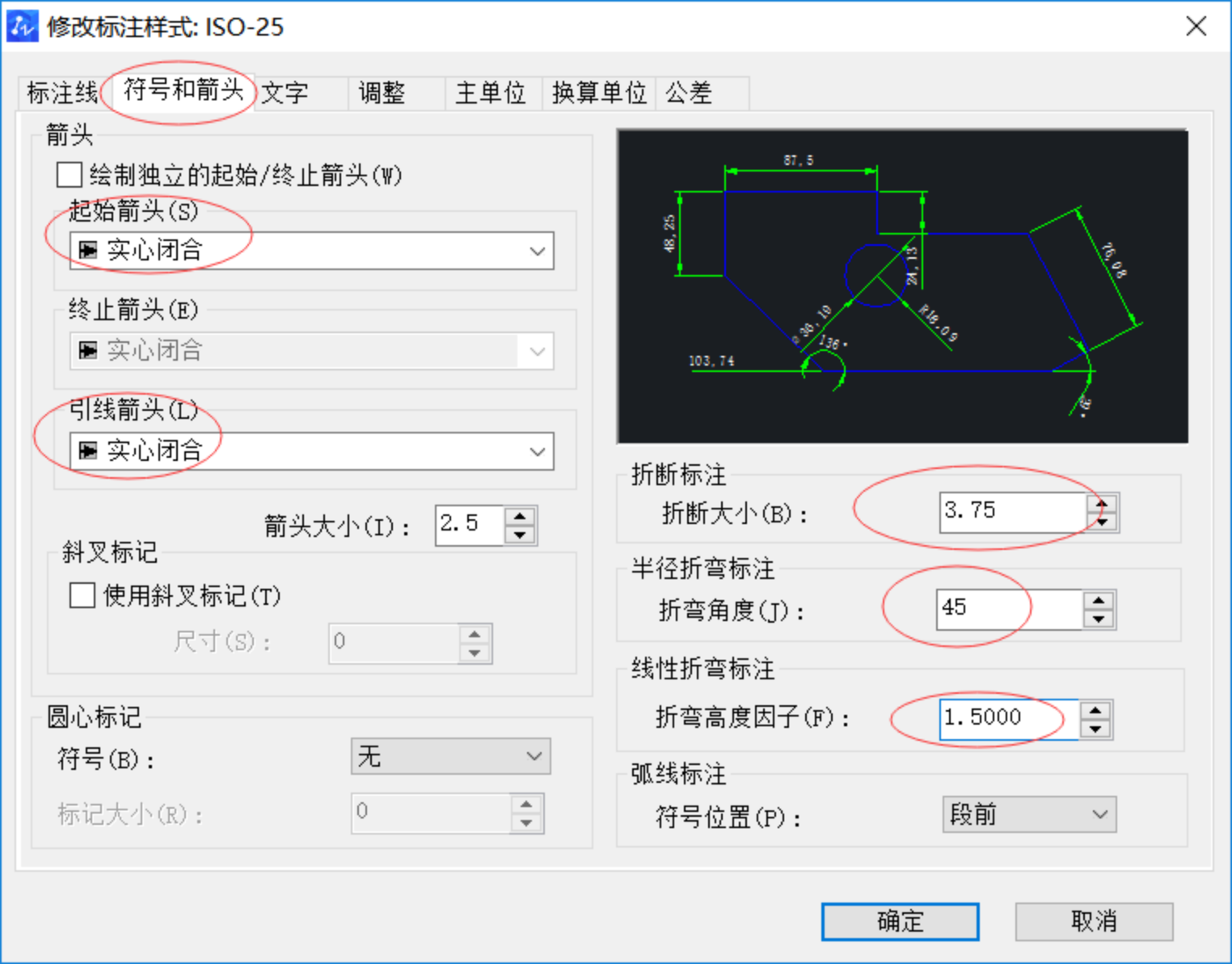
4、点击第三个选框进入文字设置,这里可以设置标注的文字样式。

5、点击第四个选框进入调整设置,主要分为三部分来进行调整,如下图所示。
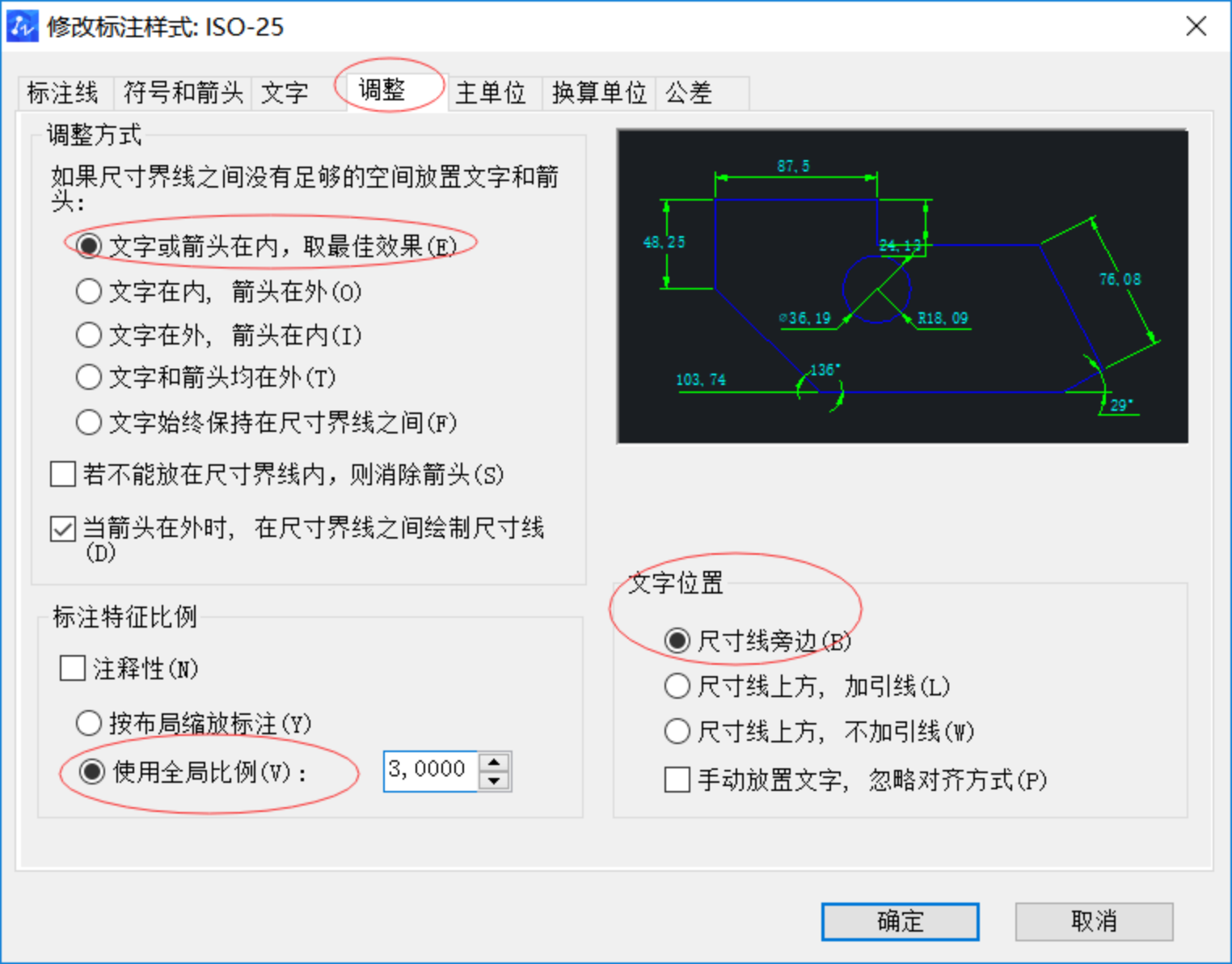
6、点击第五个选框进入主单位设置,主要是设置线性和角度标注的单位和精度。
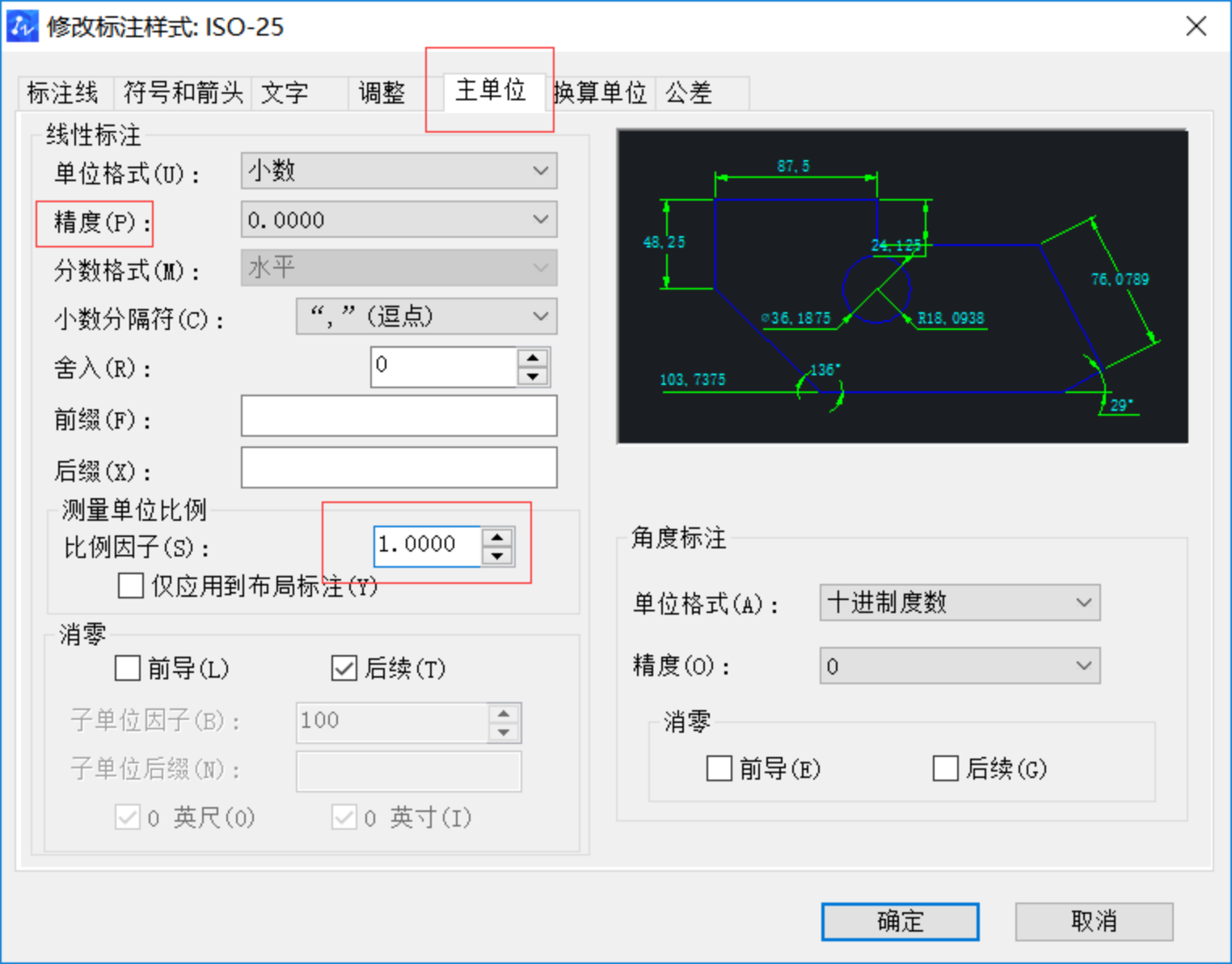
7、以上就是常用的五种样式修改,在设置完成后,点击确定就可以保存该设置格式了。
二、标注快捷方式
以下是几种常用的标注快捷键,我们可以根据自己的需求结合使用。
【dli】线性标注
【ddi】直标注
【dra】半径标注
【dco】连续标注
以上就是在CAD让更改标注样式的操作教程,希望对你有所帮助。
推荐阅读:CAD
推荐阅读:CAD中偏移功能的使用方法



























